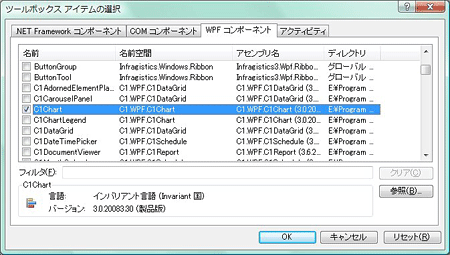はじめに
データをグラフ化して分かりやすくするのは、資料作成やプレゼンテーションの常識になっていますが、凝ったグラフを作るとなると結構大変です。しかも、このグラフ機能を独自のアプリケーションに実装させるとなると、グラフィックス処理を多用することになり、その知識も必要になります。
ComponentOne Studio Enterprise 2008J(SP2)のChart for WPFコンポーネントは、Windowsの新しいサブシステムである、WPF(Windows Presentation Foundation )に対応したチャートコントロールで、多彩なグラフを簡単に作成できるコンポーネントです。このコンポーネントを利用すると、WPF特有の高度なレンダリングとアニメーション機能を持った、とても綺麗なグラフを作成できます。
今回は、プログラム実行時にチェックボックスをクリックするだけで、グラフの表示を2Dから3Dに切り替え、それぞれグラフのスケール変更と回転をマウスで行えるWPFアプリケーションを作成してみました。
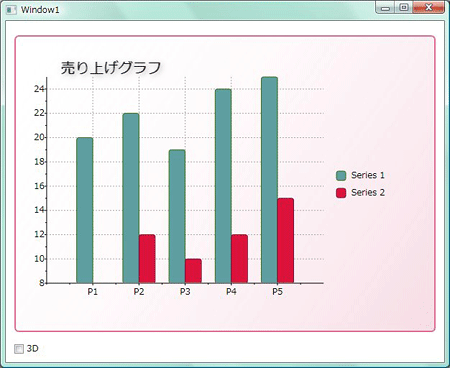
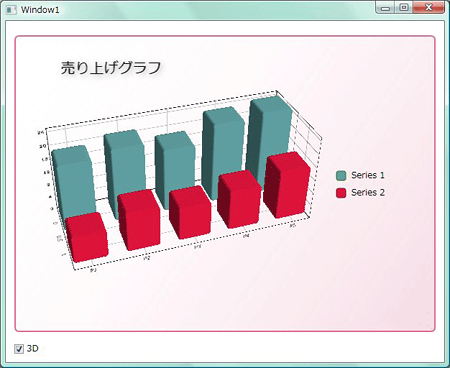
対象読者
Visual Basic/Visual C# 2008を使ってプログラムを作ったことのある人
必要な環境
Visual Basic 2008、Visual C# 2008、Visual Studio 2008でプログラムが作れる環境。なお、本プログラムはWindows Vista上で動作するVisual Studio 2008を使用して作成し、動作確認を行っています。
プログラム実行時の注意事項
Chart for WPFを使って作成したアプリケーションを配布する場合、Chart for WPFのアセンブリファイルを添付する必要があります。これは、Common Language RuntimeのDLLをアプリケーションと一緒に配布するのと同じです。アプリケーションを正常に動作させるためには、次のファイルをインストールする必要があります。
| ファイル | 内容 |
|---|---|
| C1.WPF.C1Chart.dll | C1WPFChartコントロール |
このファイルを、プログラムを実行するフォルダに格納します。.NET Framework 3.0/3.5から追加されたクラスやメンバを使用しているので、.NET Framework 3.0/3.5以上のバージョンの.NET Frameworkがインストールされていることが必須条件です。
コンポーネントのインストール
はじめてChart for WPFコンポーネントを使用する方は、Visual Studio、Visual Basic、Visual C#の開発環境にComponentOne Studio Enterprise 2008Jをインストールする必要があります。
インストーラは、グレープシティのWebページからダウンロードできます。製品ページの[申込フォーム]をクリックし、グレープシティのWebサイトへ必要情報を登録すると、添付トライアルライセンスキーファイルとダウンロードサイトを記載したE-Mailが送られてきますので、ここからダウンロードします。制限事項などの詳細については、インストーラに同梱されているリリースノートを参照ください。
コントロールの追加
ComponentOne Studio Enterprise 2008Jをインストールしたら、ツールボックスに専用のタブを作成し、使用するコンポーネントを追加します。追加するコンポーネントは、「WPFコンポーネント」のアセンブリ名が「C1.WPF.C1Chart」のコンポーネント「C1Chart」です。